老白菜装机版winrar压缩工具使用教程
来源:www.laobaicai.net 发布时间:2015-02-21 11:48
Winrar压缩工具是一款很受用户喜欢的软件,因为winrar压缩工具不仅支持多种类型的压缩文件,而且占用空间比较小,那么当用户们的电脑上压缩工具出错的时候,老白菜pe系统有没有什么好的压缩工具可以帮忙应急呢?下面就一起来看看老白菜装机版winrar压缩工具使用教程。
1.将制作好的老白菜u盘启动盘插入usb接口(台式用户建议将u盘插在主机机箱后置的usb接口上),然后重启电脑,出现开机画面时,通过使用启动快捷键引导u盘启动进入到老白菜主菜单界面,选择“【03】运行老白菜Win2003PE增强版(旧电脑)”;回车确认,如下图所示
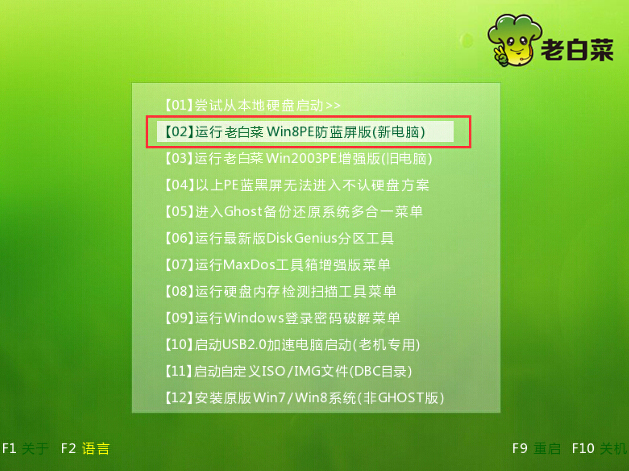
2.登录到老白菜pe系统桌面,点击打开开始菜单 - 程序 - 文件工具 - WinRar。如下图所示
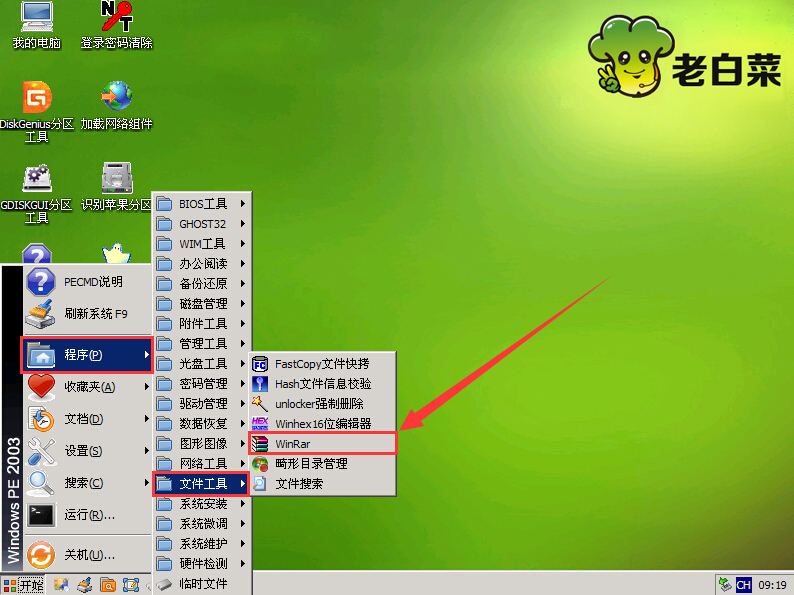
3.首先找到压缩文件存放的磁盘,然后选中该压缩文件,之后点击“解压到”进入下一步操作。如下图所示
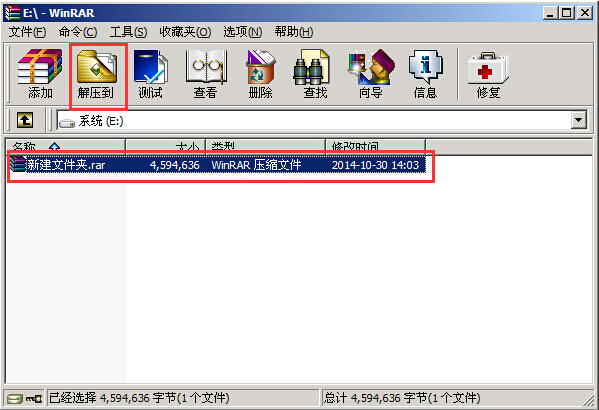
4.点击选择解压出来文件的存放路径,点击确定即可。如下图所示
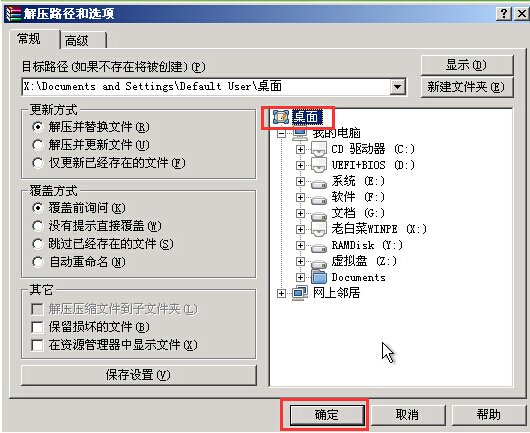
5.以下就是解压出来的文件(解压出来的文件建议放在桌面,方便用户们查找和拷贝)。如下图所示
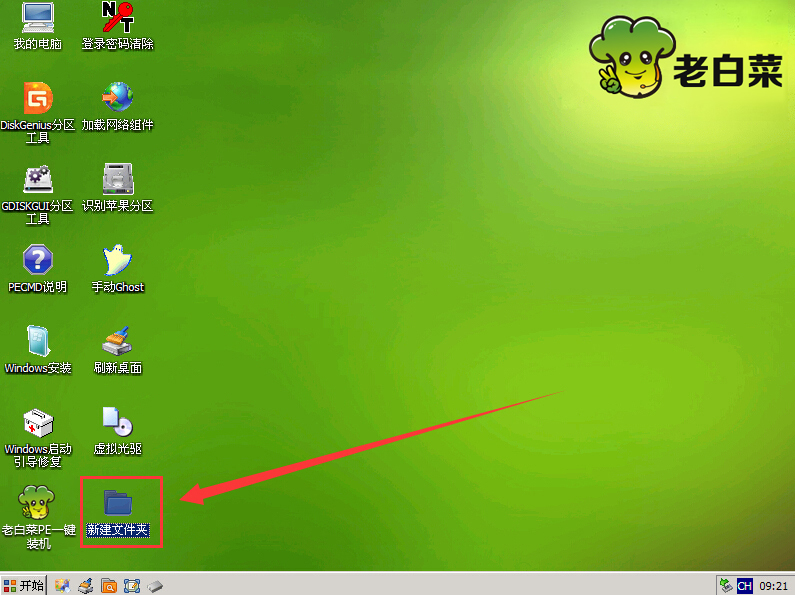
以上就是老白菜装机版winrar压缩工具使用教程,有需要用到解压工具的用户可以尝试以上的老白菜使用教程操作看看,希望以上的老白菜使用教程可以给大家带来更多的帮助。
推荐阅读
"机械革命Z3 Pro笔记本一键安装win11系统教程"
- 宏碁Acer 非凡 S3X笔记本重装win7系统教程 2022-08-07
- 惠普暗影精灵6 amd笔记本安装win10系统教程 2022-08-06
- 雷神IGER E1笔记本一键重装win11系统教程 2022-08-05
- 华为huawei MateBook 13 2020笔记本重装win10系统教程 2022-08-04
神舟战神S7-2021S5笔记本一键重装win7系统教程
- 惠普ProBook430笔记本一键安装win11系统教程 2022-08-02
- 微星尊爵Prestige 14 2020笔记本重装win7系统教程 2022-08-02
- 神舟战神G8-CU笔记本一键安装win10系统教程 2022-08-01
- 戴尔Vostro 15 7500笔记本一键安装win11系统教程 2022-07-31
老白菜下载
更多-
 老白菜怎样一键制作u盘启动盘
老白菜怎样一键制作u盘启动盘软件大小:358 MB
-
 老白菜超级u盘启动制作工具UEFI版7.3下载
老白菜超级u盘启动制作工具UEFI版7.3下载软件大小:490 MB
-
 老白菜一键u盘装ghost XP系统详细图文教程
老白菜一键u盘装ghost XP系统详细图文教程软件大小:358 MB
-
 老白菜装机工具在线安装工具下载
老白菜装机工具在线安装工具下载软件大小:3.03 MB










